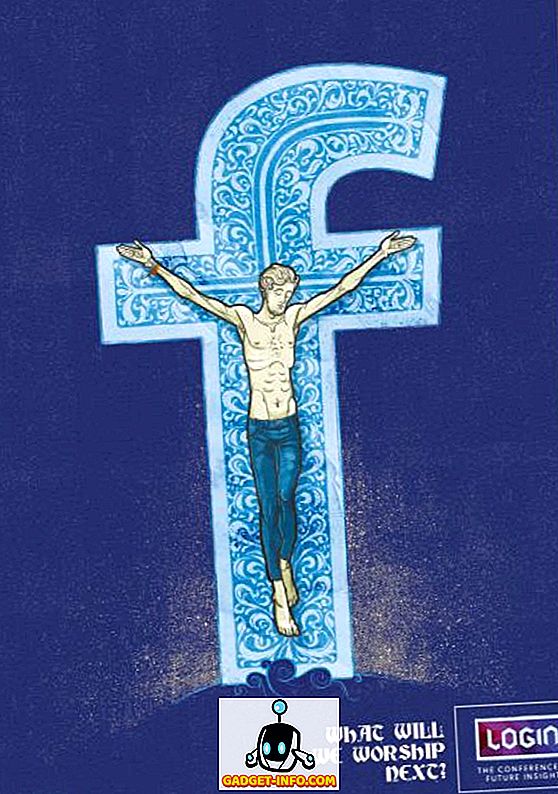Veliki sam obožavatelj teksta u govornu tehnologiju, uglavnom zato što ne radi sve dobro. Međutim, ponekad je to korisno za određene situacije.
Excel je prepun mnogih značajki, uključujući i jednu koja se zove Speak Cells, koja vam u osnovi omogućuje da odabrane ćelije unesete u mehanizam za pretvorbu teksta u govor. To je sjajan alat za pristupačnost - kad su mi oči previše umorne za čitanje ćelija na zaslonu računala, jednostavno dopuštam Excelu da naglas čita vrijednosti za mene.
Omogući govor ćelija u Excelu
Prema zadanim postavkama, nije lako dostupan u Excel izborniku, pa je potrebno malo podešavanja u alatnoj traci za brzi pristup. Najprije otvorite alatnu traku za brzi pristup i odaberite Više naredbi :
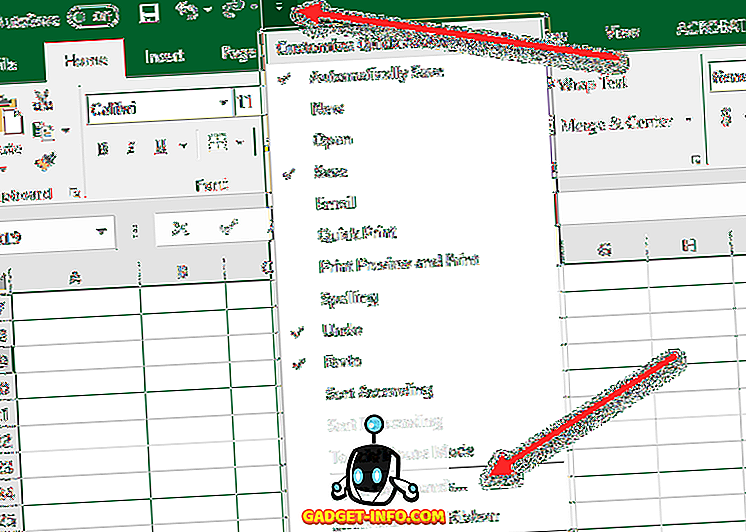
Ispod padajućeg izbornika " Choose commands from " odaberite " Sve naredbe ", a zatim odaberite naredbe Speak Cells .
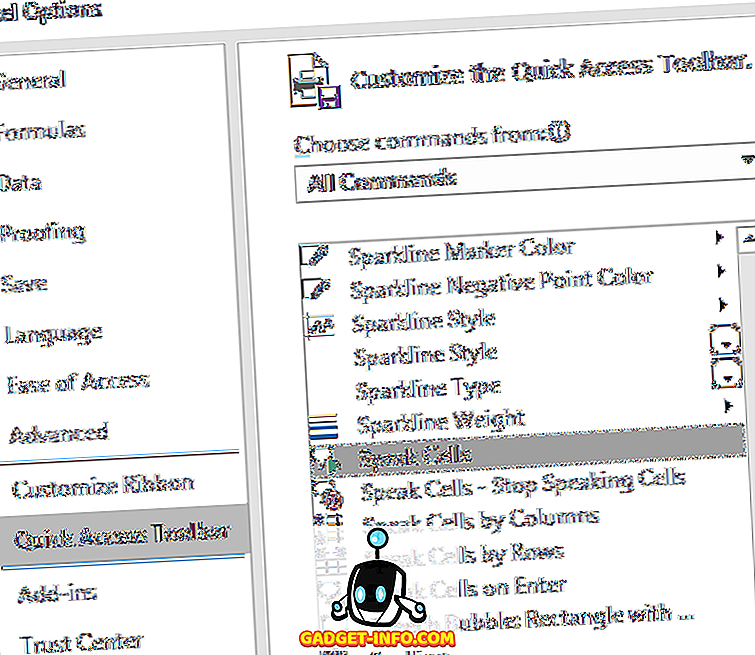
Svakako odaberite sve naredbe Speak Cells kako bi bile dodane u vaš izbornik:
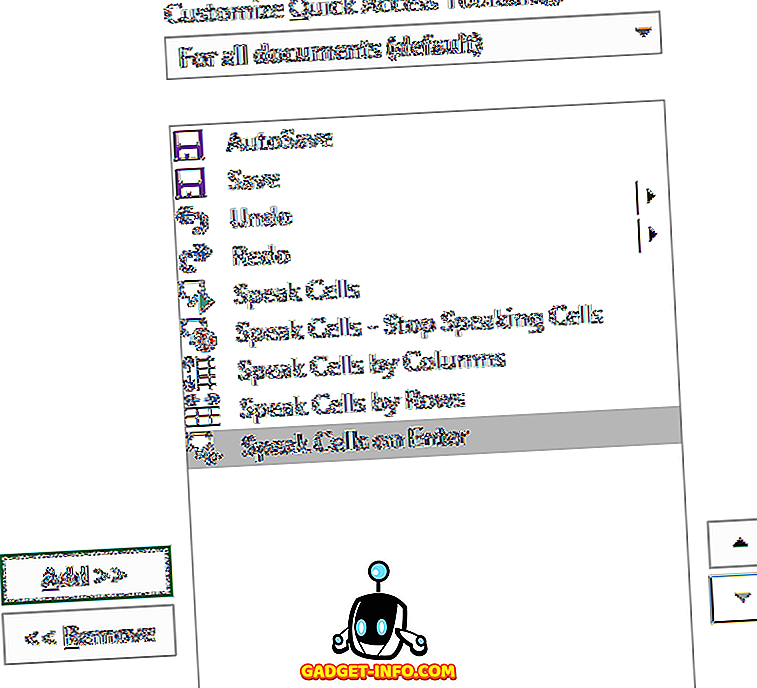
Kliknite U redu da biste primijenili promjene. Trebali biste vidjeti gumbe na izborniku:
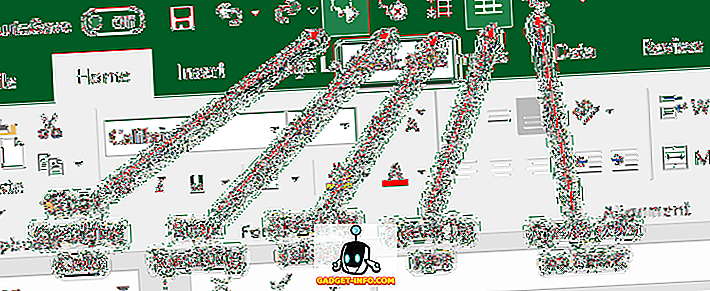
Da biste koristili naredbe, odaberite ćelije koje želite pročitati, a zatim kliknite gumb Govori ćelije .

Glas računala će izgovoriti vrijednosti stanica koje ste odabrali. Po zadanom će ih čitati po redovima. Da biste se prebacivali između govora po redovima ili govorili stupcima, samo kliknite odgovarajuće gumbe kao što je prikazano na slici iznad.
Ova dva gumba djeluju kao prekidač. Samo je jedna aktivna, pa kada kliknete na jednu od njih, druga se deaktivira. Isto tako, posljednji gumb je opcija Speak cells on Enter . Kada kliknete na ovaj gumb, izgovorit će bilo koju ćeliju kada pritisnete tipku Enter.
Sve u svemu, to je prilično dobar posao čitanja teksta, pogotovo ako koristite noviju verziju sustava Windows i Office kao što je Windows 10 ili Office 2016. Evo audio uzorka Excela koji čita četiri retka u mojoj Excel tablici.
To je jedna od najboljih značajki pristupačnosti programa Microsoft Excel. Ova značajka pomaže mi provjeriti podatke u slučajevima kada sam previše umoran da bih točno pročitao vrijednosti mnogih ćelija. Uživati!